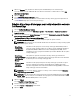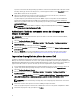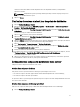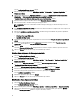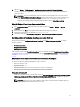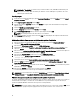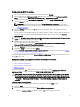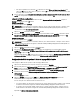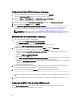Users Guide
Configuration de l'étape Définir la séquence d'amorçage
1. Cliquez avec le bouton droit sur la séquence de tâches, puis cliquez sur Modifier.
La fenêtre Task Sequence Editor (Éditeur de séquence de tâches) s'affiche.
2. Cliquez sur Ajouter → Déploiement Dell → Configuration du serveur PowerEdge.
L’action personnalisée de déploiement de serveur Dell est chargé.
3. À partir de la liste déroulanteType d’action de configuration sélectionnez la séquence de démarrage.
4. Dans la liste déroulante Action, sélectionnez Définir.
5. Sous Fichier de configuration/Paramètres de ligne de commande, select --bootseq=virtualcd.slot.
1
. Ceci définit la séquence de démarrage à partir d'un CD virtuel. Pour récupérer les id de périphériques de
démarrage correspondant à un périphérique, voir Récupération des ID des périphériques de démarrage.
REMARQUE : Reportez-vous au manuel
Dell Deployment Toolkit CLI Guide
(Guide de l'interface de ligne de
commande (CLI) du Dell Deployment Toolkit) pour en savoir plus sur les paramètres de l'option --bootseq.
Récupération des ID des périphériques d'amorçage
1. Créez une séquence de tâches à l'aide du DSDP :
a. Lancez l'Assistant Création d'une séquence de tâches Dell.
b. Sous Matériel du serveur, sélectionnez Définir config BIOS.
c. Sélectionnez l'image d'amorçage, les références et autres valeurs appropriées.
d. Cliquez sur Créer et enregistrer la séquence de tâches.
2. Modifiez la séquence de tâches et dans la liste déroulante Action , sélectionnez Rechercher.
a. Cliquez-droite sur la séquence de tâches, puis cliquez sur Modifier.
b. Supprimez l'étape de Construction de l'ordinateur de référence car il n'est pas nécessaire de déployer le
système d'exploitation.
c. Cliquez sur Définir la config BIOS (fichier ini).
d. Sélectionnez l'action Get (Obtenir).
e. Sous Fichier de configuration/Paramètres de ligne de commande entrez un nom de fichier. Celui-ci est attribué
au fichier de configuration du BIOS créé après l'exécution de la séquence de tâches.
f. Dans l'onglet Fichiers journaux/de retour, entrez le chemin d'accès partagé et les références de l'emplacement
auquel vous souhaitez créer le fichier.
g. Enregistrez la séquence de tâches.
3. Exécutez la séquence de tâches sur la cible pour laquelle vous avez besoin de définir la séquence d'amorçage.
Un fichier portant le nom de fichier spécifié est créé à l'emplacement partagé mentionné.
4. Sélectionnez une valeur pour l'attribut bootseq dans le fichier de configuration. Par exemple :
bootseq=nic.emb.1,cdrom.emb.0,hdd.emb.0,virtualfloppy.slot.1,virtualcd.slot.
1
Les valeurs séparées par des virgules représentent les périphériques amorçables individuels qui se trouvent sur la
cible.
5. Sélectionnez l'ID du périphérique que vous souhaitez inclure à la séquence d'amorçage. Par exemple, hdd.emb.
0.
Configuration de RAID à l'aide de Config. RAID (Assistant)
L'option Config. RAID (Assistant) vous permet de créer un nouveau fichier de configuration ou d'importer une
configuration existante pour configurer RAID sur vos systèmes.
20